windows下手动搭建apache+mysql+php环境
1、首先安装Microsoft.NET4.0
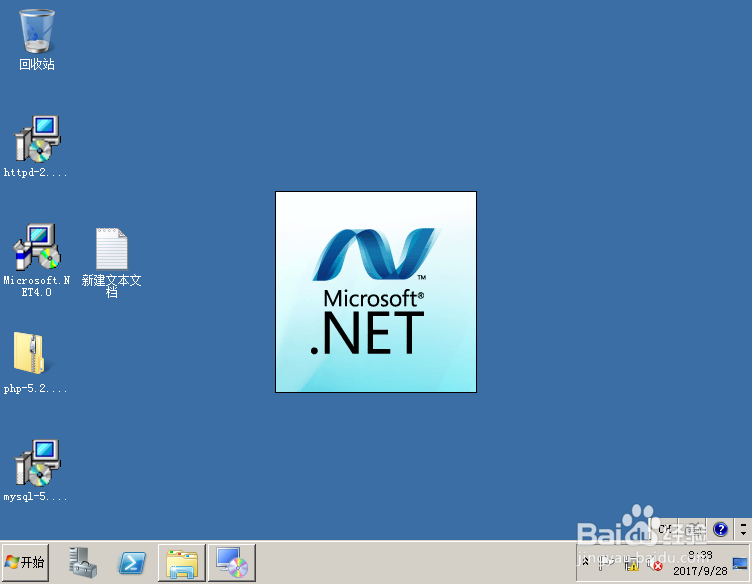
2、安装完net4.0再安装apache和mysql,顺序不限

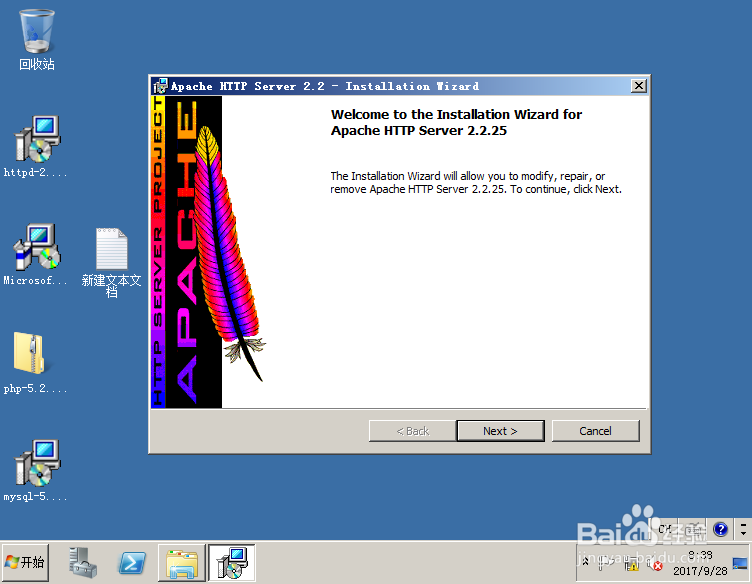
3、然后解压php到C:\php 这个解压路径你们自己定,复制php.ini-dist,改名为php.ini
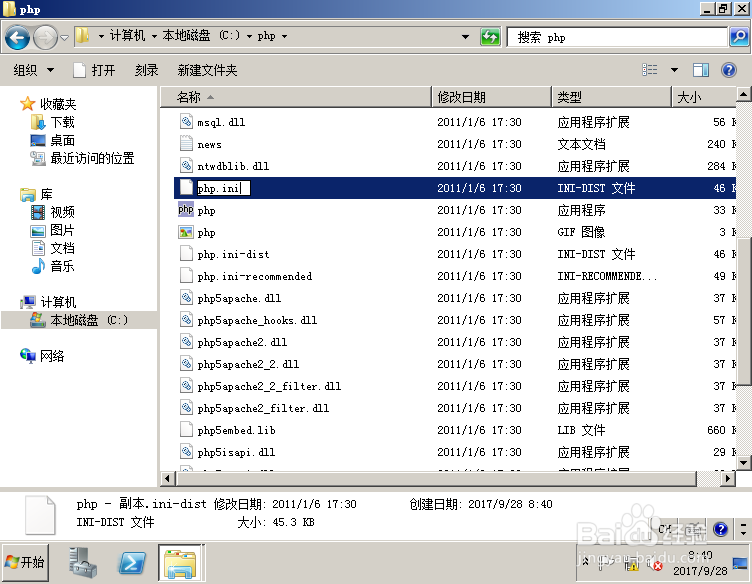
4、然后配置php.ini文件
找到(可以直接搜索)
extension_dir = "./"
这个是php的安装路径+\ext
与apache结合不能直接写相对路径,要写绝对路径
什么事绝对路径和相对路径你们看我这里的填写自己理解吧
这里我的php路径是C:\php,那这里就填
extension_dir = "C:\php\ext"
而相对路径应该填:extension_dir = ".\ext"
斜杠是左还是右就不要在意这些细节,好像都能用
ext目录配置后我们开一下扩展
搜索:;extension=
因为我们装了mysql,就删掉包含mysql的扩展前的分号;
例如
;extension=php_mysql.dll
删除分号
extension=php_mysql.dll
根据你自己的需求开扩展,然后保存


5、配置完php.ini后去配置apache,默认安装目录是
C:\Program Files (x86)\Apache Software Foundation\Apache2.2
32位和64位系统不同
安装版的apache不需要配置apache的目录
直接打开apache目录下conf/httpd.conf,在最后添加
LoadModule php5_module C:/php/php5apache2_2.dll
AddHandler application/x-httpd-php .php
AddHandler application/x-httpd-php .htm
C:/php/是你的php解压路径
AddHandler application/x-httpd-php .htm
这个以.htm结尾的意思是htm里面如果包含php代码也会执行
如果你没有添加这个,在htm文件里面添加php代码是不会执行
.htm这个后缀根据你网站环境修改,一般添加.htm .html .php
最后保存,重启apache,重新成功后在apache网站根目录下面添加php探针代码,如果重启提示错误请检查代码是否打错,php.ini是否设置错误,php与apache版本是否对应。
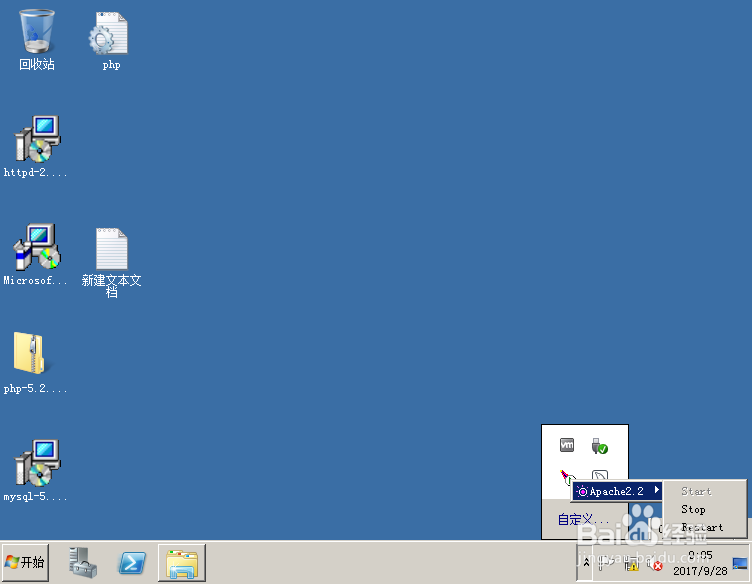

6、打开:http://localhost
OK,It works!一切正常,说明apache正常运行
然后再apache根目录下面的htdocs新建一个1.php的文件添加php探针代码
根目录路径:
C:\Program Files (x86)\Apache Software Foundation\Apache2.2\htdocs
新建1.php文件的内容:
<?php phpinfo()?>
当然不建议搭建使用记事本进行编辑,建议用notepad++、editplus等编辑网站源码,我虚拟机没有安装就用记事本随便修改一下
修改好后保存,访问页面测试php环境有没有成功
OK,php探针页面正常,php环境搭建成功!!!

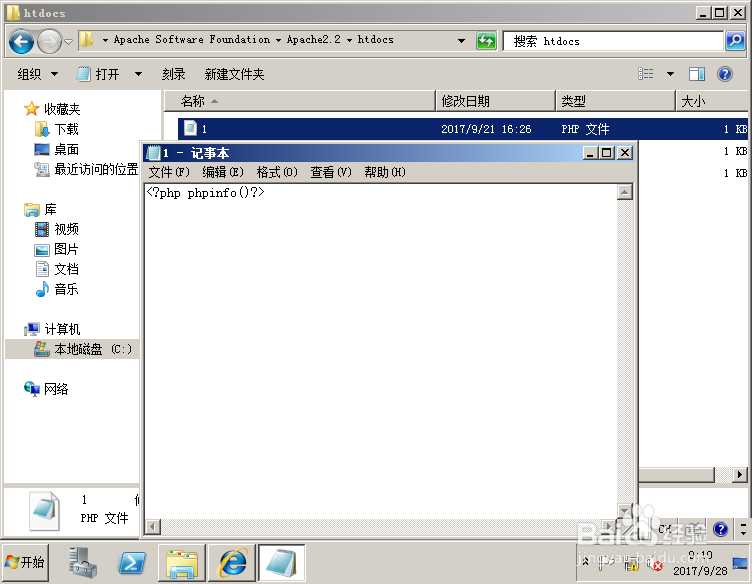

7、然后我们部署一个php网站
用下面软件连接mysql导入数据库,然后修改数据库连接文件
Navicat for MySQL
SQL-Front
然后访问我们的网站,就OK了
